Win7系统如何禁止弹出对话框 Win7电脑禁止弹出对话框的方法
在Win7系统中,如果出现了错误之后系统就会弹出错误提示,但是有的提示是无关紧要的,每次弹出十分麻烦。那么Win7系统如何禁止弹出对话框?下面装机之家分享一下Win7电脑禁止弹出对话框的方法,具体操作如下。
Win7电脑禁止弹出对话框的方法
1、首先在键盘上同时按组合键“Win+R”打开运行窗口,输入“regedit”并按回车,如下图所示:

2、在注册表编辑器中依次展开“HKEY_LOCAL_MACHINE\SOFTWARE\Policies\Microsoft\Windows\Explorer”,如下图所示:

3、选中Explorer项后,在其右侧新建一个DWORD 32位值,并命名为“NoNewAppAlert”,如下图所示:
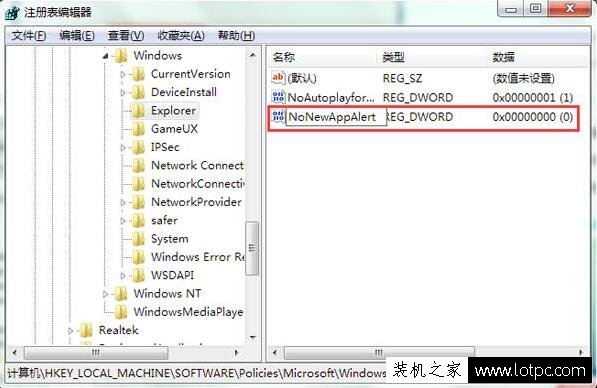
4、创建完成,双击将NoNewAppAlert打开,把数值数据更改为1,点击确定保存设置,最后重启电脑即可禁止弹出对话框,如下图所示:

以上就是装机之家分享的Win7电脑禁止弹出对话框的方法,如果总是有无关紧要的系统对话框提示,不妨通过以上的方法来解决。
我告诉你msdn版权声明:以上内容作者已申请原创保护,未经允许不得转载,侵权必究!授权事宜、对本内容有异议或投诉,敬请联系网站管理员,我们将尽快回复您,谢谢合作!










